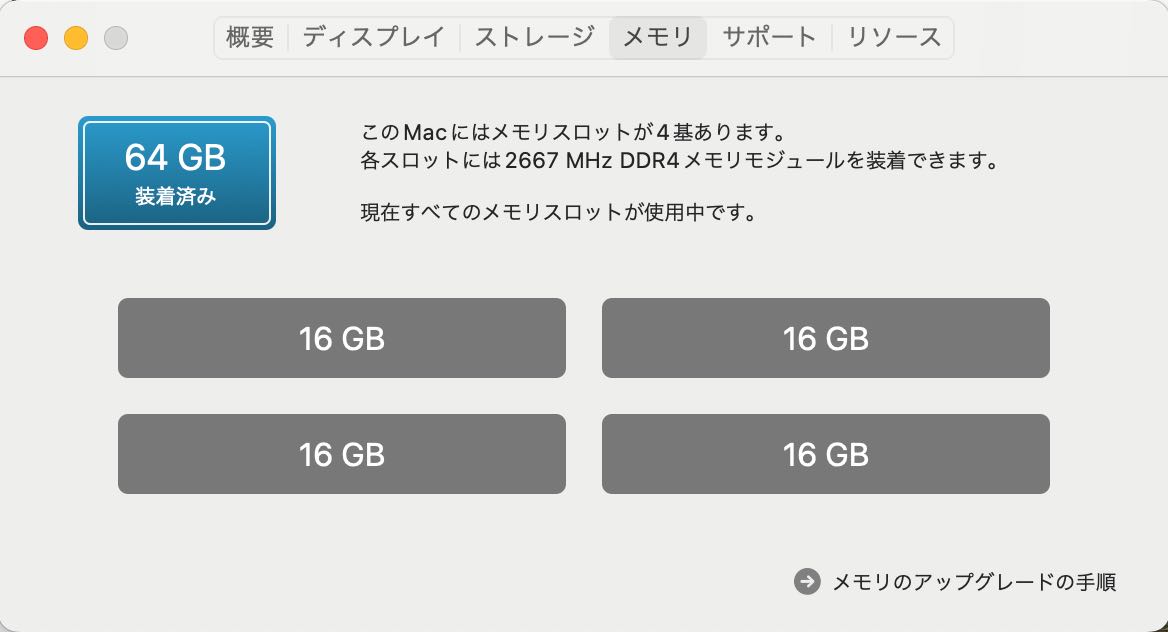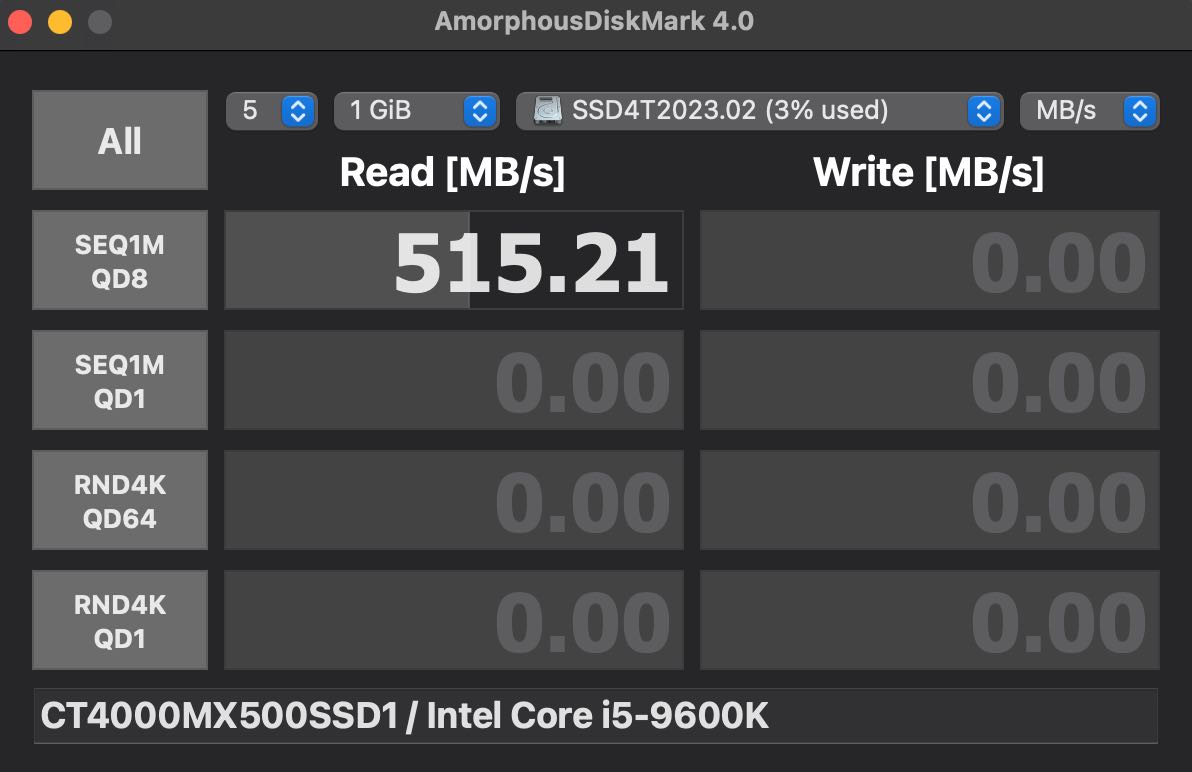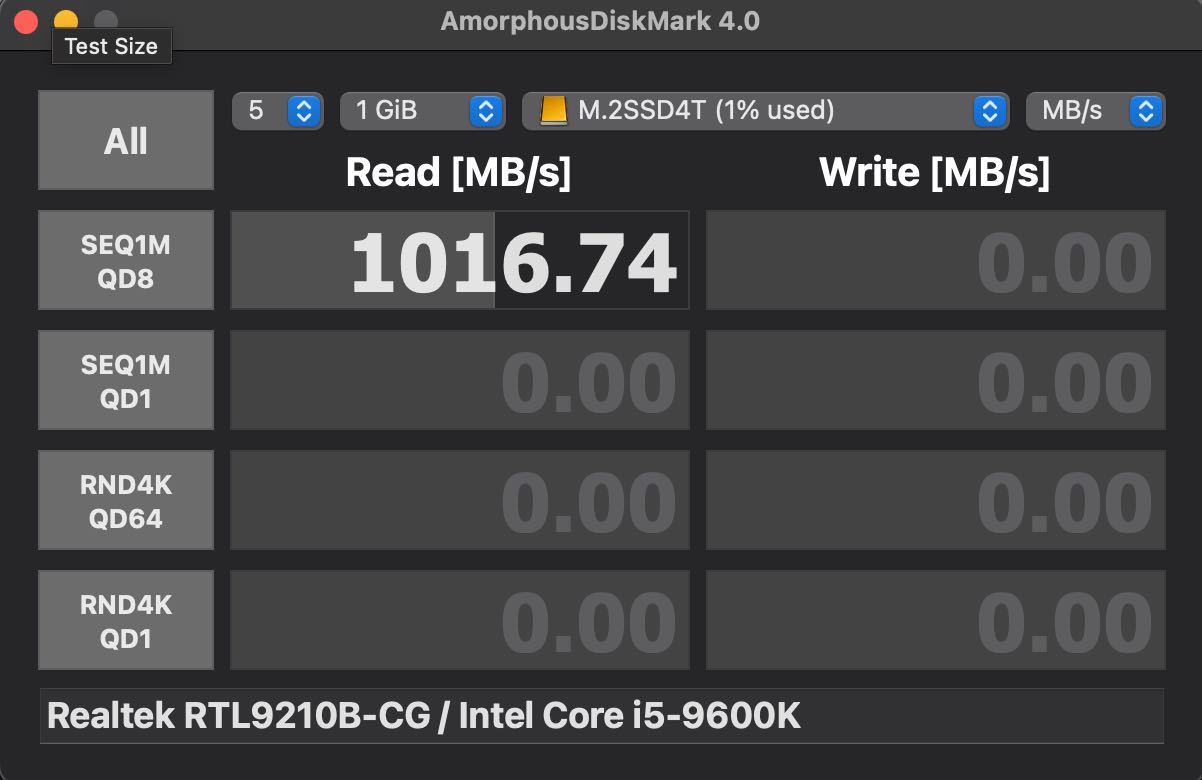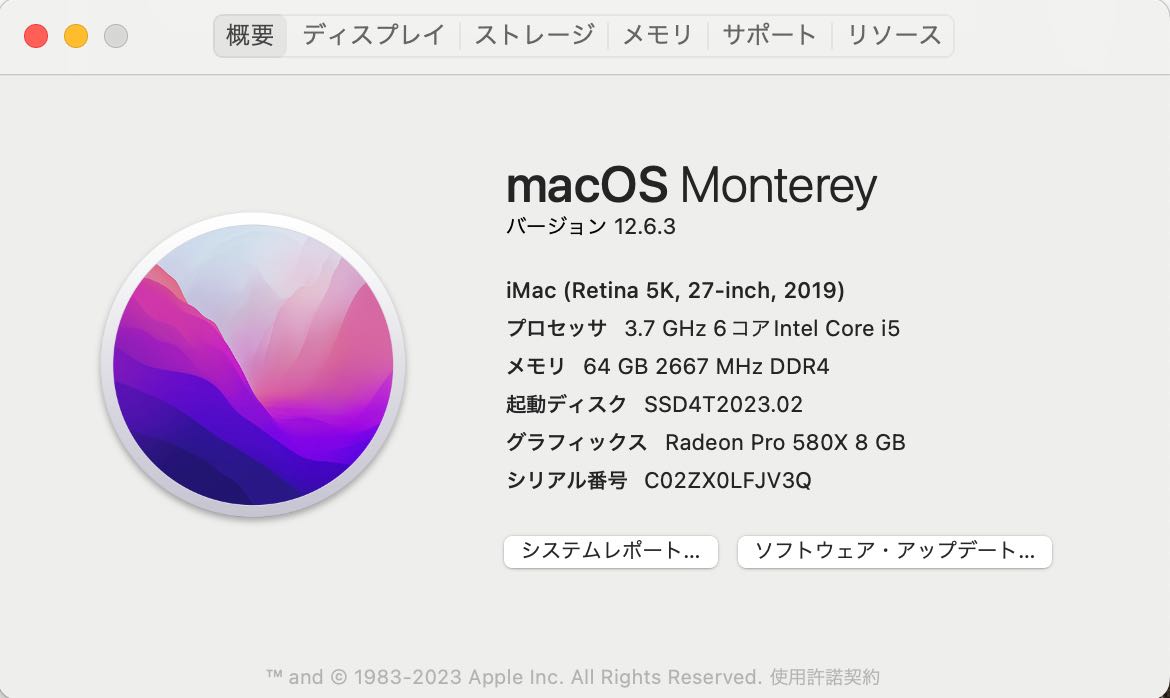ちょうど3年前の2020年2月に、iMacを新しく買い換えた。
買ったばかりの時は、動きが軽くて快適だが、使っているうちにゴミが溜まっていくように、動きが鈍くなってきてしまう。
そして、極め付けは、
OSのアップデート
OSを、それまでの、MacOS12 Montereyから、MacOS13 Venturaにアップデートした。
すると、最初は、違いがなかったが、急速に動きが悪くなってきた。
こうしたことは、
まあ、よくあること
である。
今までの人生で、パソコンというものに関わったのは、それがまだ『マイコン』と言われていた時代から。
小学生の時ではなかろうかと思うが、同級生の家にあって、そいつでGAMEをやったのが最初だったかと思われる。
そのうち、PC88とかMSXとかが出始めて、お年玉で買ったような覚えがある。
そこから、PC98になり、そして、Windows95が登場した。
同時に、今回同様の苦悩が始まった。
東京に上京して最初に買ったのが、IBM製のWindows95搭載PCだった。
25年前で、35万円ほどしたのだが、これから写真業をやっていく上で、ハイスペックなPCは必要だろうと考えたのだが、、、
英語がわからず、アップデートを失敗。
修理には、ロジックボードを交換で、10万円ほどかかると言われ、35万円で買ったPCは、数ヶ月でゴミとなってしまった。
ついでに話すと、この時、カメラも買っていた。
確か、15万円ほどで、安いカメラのセットを買ったのだが、撮影会社に就職すると「そんなの使えねーよ」と言われ二束三文で売り飛ばした。
結局、上京してすぐに軽く50万円をドブに捨てたのだ。
結局、ロジックボードに10万円をかけるのなら、その10万円でパーツを買い、自作PCを作った方が良いと考え、地元の詳しい同級生に聞きながら自作PCを作った。
それから5年ほど、何台もの自作PCを作り、使い、写真の編集やビデオの編集をこなしてきたのだが、この間、パーツは頻繁に壊れ、OSのアップデートごとに、クリーンインストールを繰り返していた。
それを考えれば、現代のアップデートは、本当に簡単になったし、クリーンインストールをしても、使えるようになるまでのダウンタイムは、ごくわずかである。
昔は、ほぼ、徹夜で何日も作業をしていたことを思い出す。
ということで、iMacのハードウェアの方を、アップデートすることにした。
今回、やったのは下記の通り。
- システムディスクのSSD化:標準搭載のフュージョンディスク2TBからSSD4TBへ
- メモリー増設:40GBから64GBへ
- 外付けディスクのSSD化:HDD USB3.0接続からM.2 SSD thunderbolt3接続へ
と、この三つ。
HDDをSSDにするってことがメインだ。
SSD化で、内蔵5倍、外付け10倍の速度に
あとで知ったのだが、最近は、内蔵ディスクを交換せず、外付けディスクを起動ディスクにしてしまう方が速いってことを知った。
昔は、外付けなど、遅くて話にならなかったので、データの保管場所としてしか考えられなかったのだが、内蔵ディスク用に付けられている接続方法である『SATA』よりも、外付け用に付けられている『Thunderbolt』の方が速度が速い。
確かに、規格を考えれば、それはそうなのだろうが、、、
一昔前の考え方、そのままに、内蔵ディスクを交換することにした。
今のiMacは、ディスプレイと本体が両面テープで接続されている。
ネジを回してパッカっと開けるという時代は、いつの間にか終わっていた。
多少は、面倒ではあったが、両面テープをキレイに剥がせるキットや、専用の形にカットされた替えの両面テープも売っているので、作業は、大して難しいものではなかった。
逆に、中を開けて掃除ができたので、それだけでも、開ける価値はあったというものだ。
3年に1回くらいは、パカッと開けて掃除した方が良いとも言える。
内蔵されていた、フュージョンディスク(中に容量の小さいSSDチップの入ったハードディスク)を取り出し、SATA対応のSSDと比較してみると、圧倒的に大きさが違う。
そして、重さも雲泥の差である。
今回は、今までの2TBから、4TBに増強した。
ついでに、空きスペースが出来たので、ヒートシンクも取り付け。
速度を計測してみると、HDDが120MBに対して、SSDは515MB出た。
5倍の速度である。
続いて、外付けHDDもSSD化することに。
外付けに使用するのは『M.2 SSD』と言われるもの。
実は、今まで知らなかったのだが、もう、常識なものらしい。
とはいえ、主にゲーム用に使用されているらしく、プレイステーションなどにも増設できるようだ。
Macへの接続は、thunderboltなので、対応の外付けSSDを探してみたところ、このM.2 SSDが出てきたことで知ったのだ。
うちのiMacは、thunderbolt3で、最高速度60GBらしいが、高速対応になればなるほど、飛び抜けて高額になる。
ってことで、程々のものは、速度10GBだったので、それをチョイス。
それでも、速度を計測してみると、HDDの10倍、1016MBを出した。
Final cut pro X が快適に
今回は、ついでにメモリーも増設しておいた。
iMacのメモリー増設は、背面の蓋を開けて差し込むだけなので、誰でも簡単にできる。
今まで、標準の4G2枚に、16Gを2枚増設して40GBとしていたところ、標準の4G2枚を外し、16G2枚を増設した。
これで、公表値MAXの64GBとなった。
PCが遅くて困るのが、やはり、処理の重い動画編集である。
僕が使っているのが、Appleが出しているFinal cut pro X。
Appleが今現在Macに搭載しているのは、自社開発CPUのM1やM2である。
うちのiMac Late2019に搭載されているのは、Intel製のCPU。
Appleは、当然のことながら、新しい自社開発のM1やM2にアプリケーションを最適化する。
それによって、Intel製CPUを搭載したMacには、最適なアプリケーションではなくなってしまっていることも考えられる。
それが、今回アップデートしたMacOS13 Ventureではないか?と。
そして、Final cut pro Xも同様ではなかろうかと思うのである。
とはいえ、そこは仕方のないところ。
出来ることをやるしかないってことで、メモリー増設とSSD化を行ったわけなのだが、これだけでも、かなり快適になった。(たぶん)
きっかけは、元同僚の「うちのMacめっちゃ遅いんだけど、、、」という相談
先月末に出発した『往復2,000kmの旅』の目的地の一つが、元同僚の家に行ってみるということだった。
その件で、久々に連絡してみると「うちのMac Pro、OSアップデートしたらめっちゃ遅くなったんだけど、、、」と相談された。
現在で、出来ることといえば、思いつくのがSSD化とメモリー増設だったため提案。
しかし、使っていたのが一つ前のMacPro、通称『ゴミ箱』と呼ばれている機種で、買ったのは4年前なのに、機種自体はLate2013と10年前の仕様のままだったのだ。
それでも、MacProなのだから、、、とも思えるが。
このMacProの専用内蔵SSDが結構高い。
iMacの場合は、汎用品が使えるので、一般的な価格なのだが、ただでさえMac用のものは高いが、専用となるとさらにだ。
と、これをきっかけに「考えてみると、うちのも遅いよな」と思い始め、メモリー増設とSSD化を進めることにしたのだ。
結局、同僚には、New Macへの買い換えを勧めてしまったのだが、今思うと、メモリー増設とSSDでもよかったのかも、、、とも思ってしまう。
が、Late2013というのを考えると、買い替えでよかったのかな?
と、いうことで、iMacの高速化が完了。
これで、また2、3年は大丈夫でしょう。
ちなみに、OSはクリーンインストールして、MacOS13 Ventureではなく、ダウングレードのMacOS12 Monterayに留めておいた。